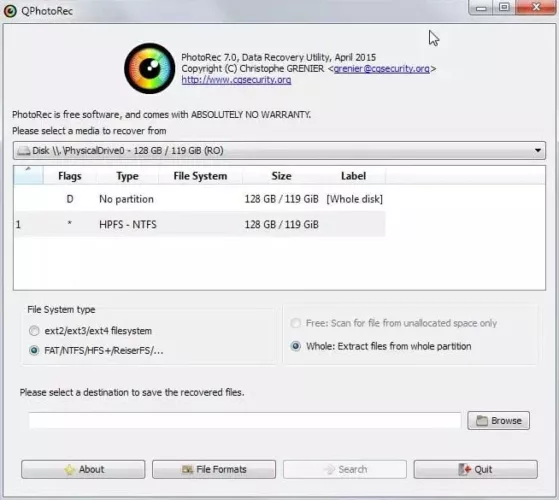PhotoRec een data herstel software bestanden voor pc Dakramen en raamkozijnen waarmee verloren bestanden zoals video's, documenten en archieven van harde schijven, cd-roms en digitale camerageheugen kunnen worden hersteld (vandaar de naam Photo Recovery). Zelfs als het bestandssysteem van uw media aanzienlijk is beschadigd of opnieuw is geformatteerd, zal de software nog steeds werken omdat deze het bestandssysteem negeert en naar de onderliggende gegevens zoekt.
PhotoRec is een begeleidend programma voor TestDisk, een programma dat ontbrekende partities herstellen op een aantal bestandssystemen en start niet-opstartbare schijven opnieuw op.
De PhotoRec-toepassing voor fotoherstel beheert de schijf of geheugenkaart waarvan u verloren gegevens gaat herstellen met alleen-lezen toegang voor extra veiligheid. Belangrijk: Als u per ongeluk een afbeelding of bestand verwijdert, of merkt dat er een ontbreekt, sla dan geen extra afbeeldingen of bestanden op dit geheugenapparaat of de harde schijf op; anders kunt u uw verloren gegevens overschrijven. Dit betekent dat u er bij het gebruik van PhotoRec niet voor moet kiezen om herstelde bestanden naar dezelfde partitie te schrijven waar ze oorspronkelijk waren opgeslagen.
Harde schijven, CD-ROM's, geheugenkaarten (CompactFlash, Memory Stick, Secure Digital/SD, SmartMedia, Microdrive, MMC, etc.), USB-sticks, DD raw-images, EnCase E01-images, etc. worden allemaal ondersteund.
Het programma zoekt naar bestandskoppen die het kent. Het kan het hele bestand herstellen als er geen gegevensfragmentatie is, wat meestal het geval is. Veel bestandsformaten, waaronder ZIP, Kantoor, PDF, HTML, JPEG en verschillende grafische bestandsformaten worden door PhotoRec herkend en hersteld.
Hoe te werken met PhotoRec
- Om dit fotoherstelprogramma te gebruiken, downloadt u eerst TeskDisk.
- Pak vervolgens de map Testdisk uit en open deze.
- Ga daarna naar de map Win en zoek naar testdisk.exe en photo rec.exe.
- Wanneer u met de rechtermuisknop op de software klikt en Beheerder uitvoeren kiest, verschijnt er een pop-upvenster met de tekst:
- Druk vervolgens op Enter bij "Doorgaan" om het volgende te zien:
- Kies uw foto's of een ander bestand.
- Als u Windows gebruikt, selecteert u “Intel”:
- Kies de afbeelding die we willen herstellen.
- Als Windows vervolgens 'Andere keuzes' gebruikt, selecteert u het bestandssysteem dat overeenkomt met het besturingssysteem van uw pc en drukt u vervolgens op Enter.
- Selecteer vervolgens “Gratis” of “Volledig” en druk op Enter om door te gaan met het proces. De term “gratis” verwijst naar bestanden die geen WinRAR (gemengde) archieven zijn. Ondertussen verwijst "Whole" naar bestanden die zijn gecomprimeerd met behulp van WinRAR.
- Nadat u de datum heeft geselecteerd waarop het bestand is verwijderd, drukt u op Enter.
- Wacht tot de procedure is voltooid. We kunnen het bestand dat we zoeken zien in de programmamap waarin u het hebt uitgepakt.
- Omdat u de partitietabelfunctie "Schrijven" hebt gebruikt, zullen de ontbrekende foto's na het opnieuw opstarten opnieuw verschijnen in Schijfbeheer.
Voor meer informatie, bezoek de officiële website van FotoRec.